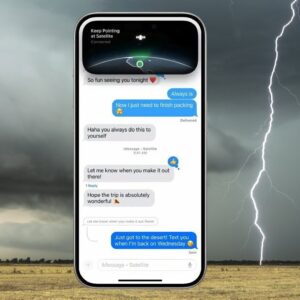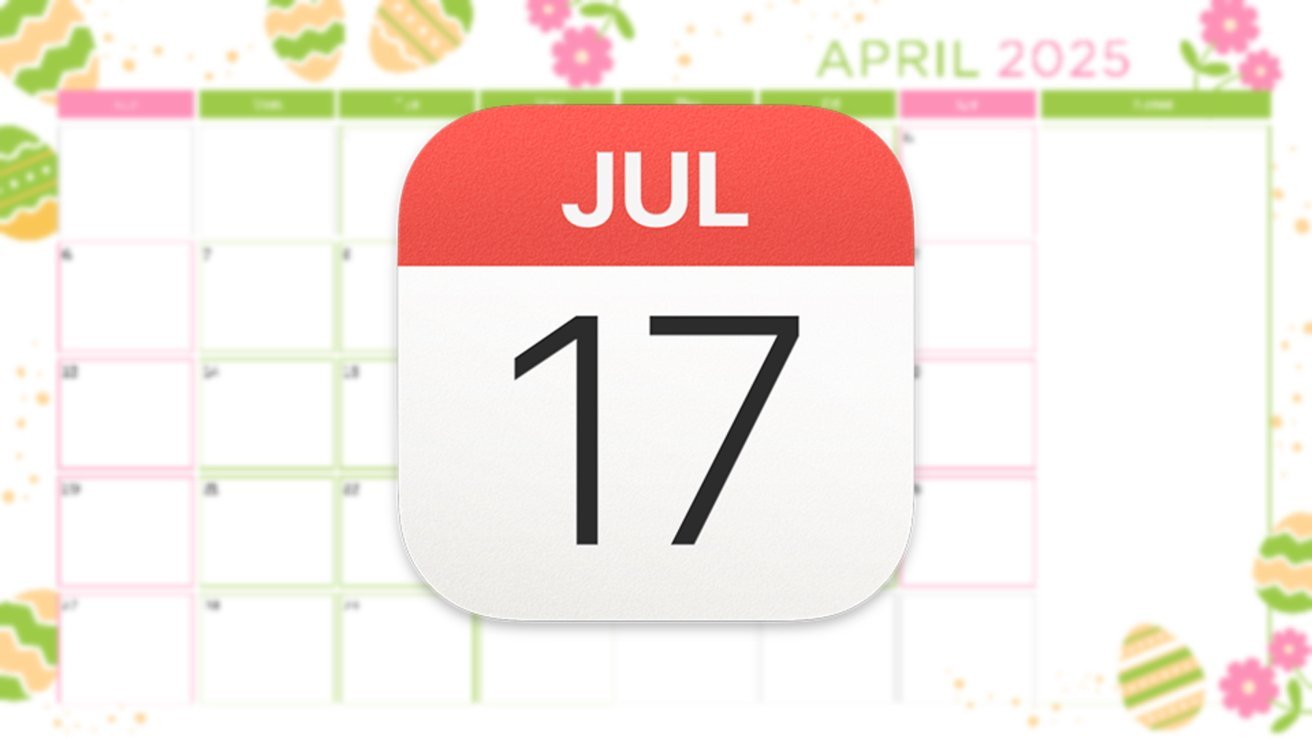
苹果日历看似简单,实则是苹果生态中最强大的日程管理工具之一。以下是如何开始使用它
日历功能可与复杂生产力工具媲美,深度整合于苹果生态系统。从自然语言输入到行程时间提醒,日历远不止处理日期和时间
它支持跨设备同步,与地图、提醒事项、通讯录和Siri联动,无论是单次约会还是周期性会议都能完美支持
无论是管理工作截止日期还是协调家庭事务,日历都能为您的日程带来灵活性、自动化和智能建议
2012年OS X Mountain Lion发布前称为iCal,日历是macOS、iOS和iPadOS的内置个人日历应用。通过iCloud同步活动安排,也可与Google日历和Microsoft Exchange等服务同步
在Mac、iPhone和iPad上提供统一体验,用于安排活动、接收提醒和共享日历
活动创建与编辑
日历在所有设备上都能简单创建、编辑和管理活动。点击”+”按钮或使用Siri语音命令即可添加活动。添加时可输入标题、地点、起止时间和备注,甚至附加文件或视频会议链接
编辑同样简单——拖动活动重新安排或打开调整详情。活动支持丰富细节如URL、备注和参与者可查看的附件
提醒与通知
日历通过可定制提醒确保您不错过任何活动。可为活动设置一个或多个通知。默认新活动无提醒,但可在设置中定义默认提醒时间
提醒可在设定时间或活动开始时触发。特别地,若为活动添加了地点,日历会使用苹果地图数据根据实时路况通知出发时间
这些”该出发了”提醒会根据交通状况调整,若需因延误提前出发会及时提示。通知显示在macOS的通知中心和iOS设备的推送通知中,也可选择通过邮件发送
可在日历偏好设置中管理通知样式和默认提醒
日历视图(日、周、月、年)
应用提供多种视图选项按日、周、月或年查看日程。在macOS和iPadOS上可轻松切换日、周、月或年视图。iPhone上的日历提供灵活视图——列表、日、月和周期
日视图适合详细时间安排,周视图平衡各项事务,月视图查看即将到来的活动。iPhone上的日视图显示彩色编码活动和切换日历或查看邀请的界面。支持多个不同名称和颜色标签的日历
彩色编码活动让您快速区分工作、个人或共享日历。在Mac的边栏或iOS的日历列表中,可开关单个日历筛选视图。切换有助于专注工作或共享屏幕时隐藏个人计划
可在日历间移动活动,根据需要重命名或更改日历颜色。默认苹果提供特殊日历如”节假日”和”生日”——生日自动从通讯录获取
节假日按地区特定,无缝整合到您的日程中
日历通过共享日历和邀请支持协作。可通过添加电子邮件或从通讯录选择邀请他人。受邀者收到活动邀请并可回复
组织者可在活动详情中查看每位受邀者的回复状态,轻松追踪参加情况
iOS上日历的专用收件箱标签显示收到的活动邀请和更新,确保不错过任何邀请。也可共享整个日历。例如与伴侣共享家庭日历添加或编辑如孩子活动等事项
整体上,核心应用确保与他人顺畅安排,包括发送会议邀请和维护共享日历
高级功能
Mac上的日历支持自然语言快速输入活动。在快速添加字段输入如”明天12:30与Alice共进午餐”,应用将创建活动。类似地,输入”每周二上午10点电话会议持续六周”将相应安排重复活动
这种自然语言处理极大加快活动创建。在iOS上,可对Siri说话或在活动标题字段输入自然短语,日历会解析。Siri深度整合——可说”嘿Siri,安排3月5日上午9点牙医预约”将添加到日历
也可询问Siri如”我今天有什么安排?”或”我下一个会议何时?”,Siri会读出日程。这些智能输入方法利用苹果对自然短语的理解实现免提高效安排
Siri智能与建议
除直接语音命令外,日历受益于Siri智能提供主动建议。例如若收到含活动邀请或预订的电子邮件或消息,iPhone可能识别并建议添加到日历
事实上,Siri建议可从邮件或信息等应用检测活动并提示添加。这些显示为日历收件箱中的建议或通知。使用日历时,Siri学习模式
例如若持续设置特定活动标题和地点,输入标题时可能自动填充地点。在macOS上,若在邮件中启用活动检测,日历可能建议在消息中找到的活动
基于位置的功能(地图与行程时间)
日历通过位置数据扩展静态日期和时间条目。为活动添加地点自动填充地址,显示迷你地图和天气预报。启用”行程时间”时计算行程时间
选择出行方式和起点。活动持续时间可包含此行程时间,有效预留通勤时间。更强大的是,若有地点,日历会自动设置特殊”该出发了”提醒
使用实时交通和运输数据,设备会在需要出发时通知。例如若下午4点有城对面的约会,会在3:15收到通知”该出发参加4点会议——交通拥堵”
动态警告根据情况调整,对非常遥远的活动不会触发。这些功能使日历成为考虑您需到达地点和时间的智能规划工具
时区支持
跨时区安排优雅处理。默认日历按当前本地时间显示活动时间,但可覆盖。创建或编辑活动时,可为起止时间指定时区
这对涉及多个城市的航班或会议有用。例如若输入伦敦时间上午10点起飞和纽约时间下午1点到达,开启时区支持后,日历显示正确的本地时间和持续时间
也可在日历设置中启用”时区覆盖”锁定日历到所选时区,无论身处何地。一些专业人士出差时启用此功能保持工作日历在家庭办公室时区。日历的时区功能确保活动全球对齐
只要启用时区支持,更改设备时区时自动调整活动
重复活动与自定义重复
日历包含强大的重复选项。设置活动重复时可选择常见预设或定义自定义重复规则。自定义选项提供灵活性
可使活动每两周周五重复,每月第三个周四或甚至”每月最后一个工作日”重复。可为每周重复活动选择多天并设置结束日期或次数。这些选项处理从周期性员工会议到季度规划会议的一切
管理重复活动简单——编辑单个实例可选择应用于该次或系列中所有未来活动。也可在特定日期终止重复活动。灵活性让您依赖日历处理如”每季度第一个周一”等复杂日程而无需手动输入
自定义提醒与多重通知
除基本提醒时间外,日历允许为每个活动设置多个提醒甚至自定义提醒间隔。例如对重要截止日可配置两天前、一小时前和活动时间的最终提醒
提醒可显示为标准通知或macOS上的邮件提醒。应用对全天活动有”提前提醒”概念,前一天晚上提醒。可在设置中定义默认提醒使新活动获得首选提醒时间
也可为生日或全天活动设置默认
其他显著功能
日历允许为每个活动设置多个提醒,包括自定义间隔。例如可为重要截止日配置两天前、一小时前和活动时间的提醒。提醒可为标准通知或macOS上的邮件
应用对全天活动也有”提前提醒”概念,前一天晚上提醒。可为新活动定义默认提醒,确保获得首选提醒时间(如15分钟前)。也可为生日或全天活动设置默认(如前一天上午9点)
与其他应用和服务的整合
日历设计将所有日历集中一处。通过互联网日历标准(CalDAV、Exchange)与各类账户类型整合。登录Apple ID后,iCloud日历自动同步到所有苹果设备
也可添加如Google或Gmail等其他账户到日历。添加账户允许在日历应用中查看和编辑Google日历活动(Google日历同步通过CalDAV完成)。也支持Microsoft Exchange账户(常用于企业Outlook日历)
在系统偏好设置/设置中添加Exchange账户,日历将显示工作会议与个人安排并列
每个账户的日历在界面中分开,但实时同步并可一起查看。允许在不同日历上叠加工作和个人活动避免重复预订。任何设备上的更改推送到服务器再到其他设备,保持一切最新
跨设备同步扩展到PC,可在iCloud.com上查看和编辑iCloud日历。或通过登录Windows版iCloud在Microsoft Outlook中工作,同步回iPhone
与苹果生态系统的整合
在macOS上可选择在日历应用中显示提醒事项。计划提醒将显示在日历时间轴旁活动边。Mac的日视图中甚至有”添加提醒事项”区域,可从日历创建新待办
整合协助在单一视图中管理时间绑定任务和活动。在iOS上,提醒事项作为独立应用运行,但若启用,特定日期的到期提醒可在iOS日历的”今天”视图中查看
接下来,若有人邮件发送活动邀请(.ics文件),打开将添加活动到日历并可回复。日历也识别通讯录。邀请他人时,输入姓名时建议联系人,若有电子邮件地址则发送邀请给他们
前述生日日历自动从通讯录获取生日并每年更新。若同事日历通过Exchange或CalDAV共享,则显示在其名下。还有智能数据检测——点击电子邮件或备忘录中的日期/时间将提供用该信息创建日历活动
日历使用苹果地图进行位置查找。活动有直接链接启动地图获取路线。在iOS上,点击活动地址打开地图显示路线
Siri可打开活动并显示地图或地址当询问其位置时。日历向快捷指令和Siri公开操作,允许自定义自动化。例如创建快捷指令获取下一个活动并发送自动短信给组织者若迟到
另一快捷指令可打开到下一个活动的路线。日历既可是触发器也可是操作。快捷指令整合提供无限可能如链接日历与第三方应用,记录会议或根据日程调整家庭设备
技术娴熟用户也可使用如IFTTT或Zapier等自动化工具连接日历与如Slack或Todoist等服务
与第三方日历应用协作
日历数据可被许多用户利用额外功能的第三方日历应用访问。如Fantastical或BusyCal等流行应用整合相同iCloud/Google/Exchange账户,但提供替代界面或高级用户功能
例如Fantastical提供高级自然语言解析并自动整合天气和电话会议链接,使用日历的基础数据。苹果日历和这些应用保持同步因都更新中央账户
日历不直接”插件”到如Zoom或Todoist等服务,但第三方应用或自动化可填补空白。苹果有意保持日历简单避免与专业第三方产品重叠。可添加任何第三方日历订阅若服务提供
例如Todoist提供任务日历订阅。在日历中订阅显示任务截止日为全天活动。许多视频会议服务发送含会议URL的日历邀请
日历在活动备注中显示链接一键加入。从macOS Ventura开始,日历可检测如Zoom或Teams等视频通话链接并在日历通知中显示”加入”按钮
整体上,日历作为基于标准的中央日历中心与第三方应用和服务平滑整合,即使更复杂整合需要一些手动设置或第三方帮助
苹果生态系统确保日历在Mac、iPhone、iPad和Apple Watch上可用且同步。Apple Watch上的日历应用显示下一个活动并发送提醒。可在设备间切换日历活动
若在iPhone上查看活动,Mac Dock上的日历图标立即打开相同活动。类似地,在一台设备上开始的活动出现在另一台的日历收件箱中。离线所做的更改在设备重新连接后同步
协作功能
日历简化与他人共享日程,促进团队或家庭协调。iCloud用户可通过Apple ID与特定人员共享日历。例如可与配偶共享”家庭”日历或与同事共享”项目X”日历
共享iCloud日历允许设置权限级别——仅查看或查看和编辑。所有受邀者在其日历应用中看到共享日历,实时更新。对使用Exchange或CalDAV服务器的工作场景,日历支持同一组织内共享
同一服务器上的同事若IT政策允许可访问彼此日历。另一方法是公开发布日历。日历可生成日历的公开URL,可共享或发布在网站上
所有这些共享选项意味着您能让每个人保持同步。家庭可一起计划,团队通过检查同事可用性避免安排冲突
对一次性活动,日历的邀请系统是关键协作工具。创建活动时可添加受邀者——输入其电子邮件或选择联系人。若受邀者是使用日历的苹果用户,将在其日历收件箱中收到通知或邀请
其他人收到标准化电子邮件邀请。受邀者可回复接受、可能或拒绝,您将在活动信息中看到回复。日历轻松追踪会议或派对出席情况
若更新活动详情日历可向所有受邀者发送更新并要求新回复。甚至有”向所有受邀者发送邮件”功能从活动快速打开邮件预填每人地址
在iPhone上,日历的收件箱部分整合收到的邀请和回复。可接受或拒绝邀请,发送邀请收到回复时会收到通知。回复整合适用于iCloud活动、Exchange和Google日历邀请
日历作为完整会议组织工具,从安排会议、发送邀请到追踪谁参加
家人共享整合
日历无缝整合苹果的家人共享。启用最多六个Apple ID时,苹果创建共享”家庭”日历供所有家庭成员访问。所有人都可在此iCloud日历上添加或编辑活动,方便家庭协调
无需手动共享。设置家人共享后日历即出现。家庭日历上所有活动对所有成员可见,通知将提醒所有人
仍可创建私人日历,家庭日历作为社区活动的额外日历。许多用户用它即时检查晚上是否有安排或追踪共享承诺。功能如任何其他共享iCloud日历但为家庭自动设置
此外,启用苹果家庭功能后,Siri可用于向家庭日历添加活动,展示苹果将日历用于个人生产力与个人生活中群体协调的关注
macOS Ventura/iOS 16及更高版本的协作
新版操作系统通过如信息和自由形式等应用引入协作,允许用户通过iMessage共享日历活动并在线程中加入。虽非独立日历功能,苹果将日历整合到协作工作流中
使用邮件时,用户可直接从活动邀请回复,无需打开应用更新日历。这些功能增强日历在苹果生态系统中的协作
用快捷指令自动化任务
苹果的快捷指令应用自动化日历任务,简化工作流。拖放或脚本允许用户创建涉及日历数据的快捷指令。例如早晨简报快捷指令可获取当天活动,朗读或发送摘要邮件
另一流行自动化是基于日历活动触发操作。例如快捷指令中的个人自动化可在会议开始时自动进入勿扰模式,结束时关闭
也可链接日历与HomeKit,如”电影之夜”活动时调暗客厅灯光。快捷指令可整合多个应用,实现如待办应用中完成任务时自动向日历活动添加备注或移动活动
苹果甚至建议一键快捷指令使用地图获取到下一个活动的路线,免去手动复制地址。虽然初始配置可能需要,这些自动化节省时间确保一致性。任何重复日历任务,从创建模板活动到同步数据或在活动期间更改电话设置,都可自动化
模板与重复安排
开箱即用,日历无专用”活动模板”功能。但可通过几种方式模拟模板。一是使用复制或复制/粘贴功能
在iPhone上,可复制活动并粘贴到新日期快速重用所有详情。对非定期重复但有标准结构的活动很棒。在Mac上也可选项拖动活动复制到新日期
另一方法是使用快捷指令制作创建预定义活动的快捷指令。例如”工作班次模板”快捷指令可能询问日期然后在该日期创建班次、午餐休息和收尾任务的活动
一些第三方应用允许更多模板,但即使在日历内这些变通方法也有效。此外,若为模式化日程,使用重复规则可覆盖许多类似模板场景。例如不必每周一手动添加员工会议,创建一次并设为每周重复
总之,虽然日历未明确宣传模板,用户可通过复制粘贴或自动化快速重现重复设置
通知定制与专注过滤器
日历提供对通知的精细控制。在iOS设置或macOS日历偏好设置中,管理活动类型的默认提醒及其对所有日历或设备本地日历的适用性。决定共享日历邀请通过应用内、邮件或两者通知
在macOS中,日历与通知中心偏好设置整合,允许选择提醒样式甚至让日历播放自定义声音。从iOS 15和macOS Monterey开始,日历支持专注过滤器最小化干扰
在iOS 16及更高版本中,为日历设置专注过滤器基于活动专注显示或隐藏特定日历。过滤器根据上下文动态改变日历行为,确保相关通知。用户可自定义日历行为至偏好
外观与辅助功能选项
日历采用系统范围外观设置,意味着完全支持macOS和iOS上的深色模式。若在设备上启用深色模式,日历将切换至深色背景浅色文本,弱光下更轻松
深色模式设计保持清晰,彩色编码活动仍可区分。除深色模式外,iOS上日历遵循系统动态类型设置。若在辅助功能设置中增大字体大小,日历中活动文本和日期相应变大
也为VoiceOver无障碍标记按钮和图标,视障用户可通过屏幕阅读器听取日程和导航活动。应用支持其他辅助功能如语音控制和切换控制
在macOS上,日历提供如颜色反转、增加对比度和VoiceOver导航等辅助功能。偏好控制的用户也可用键盘快捷键。用户可选择周一开始、显示周数或使用如中国农历、希伯来或伊斯兰历等替代日历
这些自定义选项允许用户根据需要和偏好调整日历
苹果智能与iOS 26中的AI安排
在2025年WWDC上,苹果作为iOS 26、iPadOS 26和macOS 26的一部分在日历中引入首波苹果智能功能。这些更新标志更智能、上下文感知的日程工具开始整合苹果设备端、注重隐私的AI
iOS 26中的日历在添加活动时提供智能建议。分析电子邮件、信息和截图中的活动详情,提示用户添加到日历并预填时间和地点信息。视觉智能功能扩展系统范围检测日期和时间简化活动创建免手动输入
冲突检测和替代时间建议帮助用户在安排时避免重叠承诺。Siri包括改进的自然语言输入支持并在询问即将到来的活动时提供更智能、上下文感知提示
所有AI驱动功能在设备端运行保持隐私。更高级的自动安排和优先级功能,受Mayday Labs技术启发,计划在iOS 26之后的未来更新中推出
苹果智能整合正将日历转变为主动规划助手,帮助用户更有效管理时间同时尊重数据隐私
日历是强大工具
日历为macOS、iOS和iPadOS上的普通用户和专业人士提供丰富功能集。提供易用日程安排与云同步及如自然语言输入、智能建议和行程时间提醒等高级功能
与Siri、地图、提醒事项和第三方服务的深度整合使其成为整合电子邮件、联系人和任务工作流的时间管理中心。协作功能支持工作项目或家庭协调的共享和邀请
广泛的自定义选项和自动化支持允许用户根据需要调整日历。虽然日历可能不具备开箱即用的每个小众功能,但以干净整合的包覆盖大多数日程需求
日历作为苹果生态系统不可或缺部分,拥有用户友好界面并在需要时辅以强大功能。随着AI驱动增强功能的潜在到来,日历将变得更加不可或缺